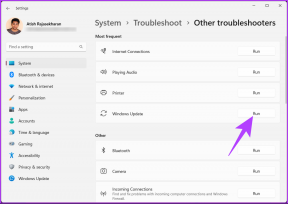Topp 4 praktiske iOS-snarveier for daglig bruk
Miscellanea / / November 29, 2021
iPhone med iOS gjør e-post og meldinger enklere. Du må imidlertid fortsatt gå gjennom flere alternativer for å få ting gjort. Det er her Snarveier-appen kommer inn for å spille for å automatisere noen av disse trykkene og oppgavene raskt på iPhone og iPad. Det er nesten som å bruke IFTTT-tjenesten.

Snarveier-appen hjelper deg med å strømlinjeforme de daglige prosessene dine. Apple har levert mange forskjellige programmer i galleriet deres, og det er mulighet for å skrive snarveiene dine etter hvert som du blir mer kjent med appen. Denne veiledningen viser deg hvordan du installerer disse nye snarveiene og endrer dem til dine spesifikke behov.
Starter
Trinn 1: Åpne Snarveier-appen på iPhone. Hvis du har fjernet den, last den ned på nytt.
Snarveier App
Steg 2: Åpne Snarveier-appen, og klikk på Automatisering-knappen nederst på midten av skjermen.
Trinn 3: Klikk på Galleri-bryteren nederst til høyre på skjermen.
Det er et galleri og en liste over snarveier du allerede kan bruke og tilpasse til dine personlige behov. Her er noen som vil gjøre hverdagen din enklere og mer effektiv. Snarveier finner du i søkefeltet øverst i appen eller ved å bla gjennom galleriet.
1. Send en SMS til hjemmet ditt
Denne snarveien vil beregne den omtrentlige ankomsttiden din hjem fra din nåværende posisjon og sende en melding til en mottaker om din beregnede ankomsttid.
Trinn 1: Type Hjem ETA i søkefeltet i galleriet og klikk på den.
Steg 2: Fyll ut hjemmeadressen din (dette kan også være en hvilken som helst adresse du pendler til regelmessig) i ledetekstene.
Trinn 3: Fyll ut hvem du vil sende meldingen til; det kan være din samboer, partner, foreldre.
Trinn 4: Når du har lagt til snarveien, vil du se en bekreftelse. Gå til hjemmesiden til Snarveier-appen ved å klikke på Snarveier-knappen nederst i venstre hjørne av skjermen. Du vil se din nye snarvei på menyen.
Trinn 5: Vi skal dobbeltsjekke at alt i snarveiene går knirkefritt. Åpne denne nye snarveien ved å klikke på '...' (ellipser) i høyre hjørne av Home ETA-boksen. Denne snarveien har ikke tilgang til gjeldende plassering. Klikk på Tillat tilgang for å tillate tilgang.

Når posisjonstilgangen er gitt, skal snarveien din se slik ut:

Trinn 6: Vi skal nå legge til denne snarveien på startskjermen vår. Klikk på '...' (ellipser) i høyre hjørne av appen.
Herfra kan vi gi nytt navn til snarveien (hvis du sender teksten for en ankomsttid som ikke er hjemme), veksle om den vises i Share Sheet og Apple Watch, og slå på plasseringstjenester.
Trinn 7: Klikk på Legg til på startskjermen.
Når du vil sende tekstmeldinger til den beregnede tiden du vil være hjemme, kan du klikke på den nye snarveien. Du vil få en forhåndsvisning av meldingen din og kan endre den hvis du vil.
2. Når må jeg gå
Hvis du pendler i rushtiden eller har en kjøretur som har potensial til å bli full av ulykker, kan denne snarveien bidra til å gjøre morgenene dine litt jevnere.
Trinn 1: Finn denne snarveien ved å søke etter "Når trenger jeg å forlate?"
Steg 2: Fyll inn startstedet ditt (som hjemme) til din endelige destinasjon (som arbeidsplassen din).
Trinn 3: Finn din nye snarvei i hovedmenyen, og åpne den for å gjøre noen få justeringer. Rull til Dato-delen av snarveien.
Du kan justere ankomsttiden (det er 07:00 på bildet ovenfor), og hvor lang tid det tar å gå fra der du parkerer (5 minutter).
Trinn 4: Lagre denne snarveien på startskjermen, og bruk den mens du starter dagen. En kjekk varsling dukker opp som foreslår det beste tidspunktet å reise hjemmefra, slik at du kommer frem til destinasjonen i tide.

3. Beregn tips
På slutten av måltidet og med full mage, er du kanskje ikke i tankene til å regne. Heldigvis kan vi med denne snarveien automatisk beregne tipset vårt med bare noen få trykk på en knapp!
Trinn 1: Lagre funksjonen "Beregn tips" fra galleriet.
Steg 2: Du kan åpne snarveien og gjøre endringer hvis du vil justere prosentene. Hvis ikke, lagre denne snarveien på startskjermen.
Når du kjører denne snarveien, vil iPhone be deg om å angi middagsregningen og velge tipsprosenten. Etter å ha angitt beløp og tipsprosent, vil telefonen din beregne tips og totalregning.
4. Shazam-snarvei
Hvis du elsker å bruke Siri-funksjonen til å spørre hvilken sang som spilles når du er ute, men har en tendens til å glemme navnet på sangen når du først er hjemme, er denne snarveien for deg!
Last ned Shazam
Du må ha Shazam lastet ned på telefonen.
Trinn 1: I startsnarveiene på hovedsiden til snarveier-appen vil du se Shazam-snarveien. Lagre dette på startskjermen.
Også på Guiding Tech
Steg 2: Åpne snarveiene. Sørg for at du slår på alle støttefunksjonene for å la snarveien kjøre uten problemer.
Trinn 3: Kjør din nye snarvei.
Denne snarveien vil skrive inn sangens navn i Notes-appen og se om sangen er tilgjengelig på Apple Music. Derfra vil snarveien lagre sangen til Apple Playlist Library. Vil du deaktivere Apple Music-funksjonen?
Trinn 4: Åpne Shazam-snarveien og bla til trinnet 'If Apple Music URL' og klikk på X ved siden av. Klikk på Slett handlinger for å fjerne alle handlingene i den sekvensen.
Trinn 5: Vi kommer til å fortsette å slette alle handlingene etter dette til snarveien din bare har utvalgte handlinger.
Når disse er fjernet, vil snarveien din bare identifisere sangen som spilles med Shazam og lagre tittelen i notatene dine.
Også på Guiding Tech
Bare et trykk på en knapp
Snarveier-appen gir oss brukere mye mer allsidighet i bruken av telefonene våre. Vi er i stand til å få telefonene våre til å fungere for oss og effektivisere dagen slik at vi kan fokusere på det som er viktig. Disse snarveiene er bare toppen av isfjellet. Du kan lage egendefinerte snarveier for dine personlige preferanser eller bruke det andre brukere har laget. Det er uendelige muligheter for å gjøre dagen din så mye jevnere.